GreatCut-Rでクロップマークを設定する
手順
- GreatCut-Rを起動する。
-
GreatCut-Rの作業画面にカット線を含むカットデータを表示する。
- GreatCut-R形式ファイル:
- でカットデータを選択し、開くをクリックする
- その他のファイル:
- でカットデータを選択し、開くをクリックする
メモ GreatCut-RでCorelDRAW形式ファイルをインポートできません。CorelDRAWで対象のカットデータを開き、メニューバーに表示される をクリックしてください。
をクリックしてください。 - GreatCut-R形式ファイル:
- カット線を含むカットデータを選択する。
-
をクリックする。
クロップマークの設定ウィンドウが表示されます。
-
クロップマークの条件を設定する。
- タイプ:Roland DG(AAS)
- 整列:クロップマークを作成する対象を選択
- 目的のレイヤー:クロップマークを作成するレイヤーの色を選択
- 基本となる4点方式の設定と中間にクロップマークを作成する距離を入力
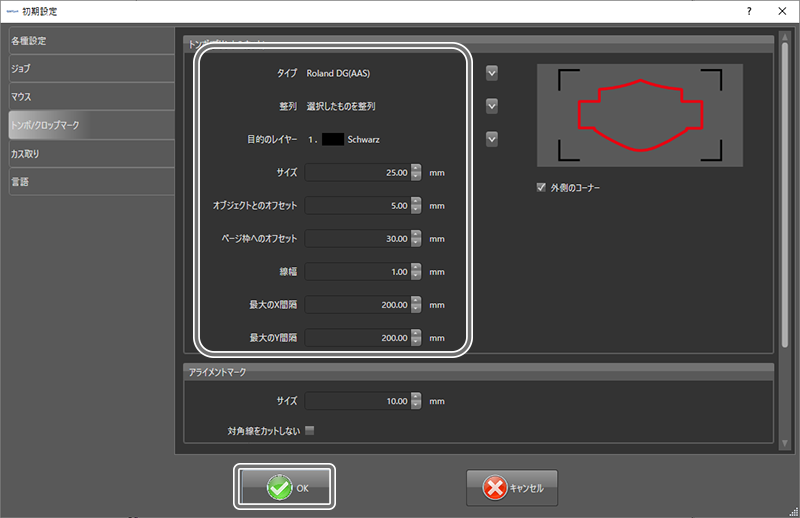
- OKをクリックする。
- カット線を含むカットデータを選択する。
-
をクリックする。
設定した条件で、カットデータの周りにクロップマークが生成されます。
